
Håndtering af filer på din Android-telefon eller -tabel kan være skræmmende, især da der er flere filoverførselsstandarder og snesevis af forskellige apps til filhåndtering.
Finder du dig selv overvældet af alle de forskellige Android-filhåndteringsmuligheder? Eller er du bare ikke sikker på, hvor du skal komme i gang?
Bare rolig. I dag går vi over alt, hvad du behøver at vide om filhåndtering på Android, herunder de bedste apps til styring af filer, og hvordan du overfører filer problemfrit til andre enheder.
1. Brug den indbyggede Android File Manager
Android fik en indfødt filhåndtering i Android 6.0 Marshmallow. Det er ret barebones, men det får jobbet til grundlæggende filhåndtering.
Sådan får du adgang til den på din lager Android-enhed, der kører 6.0 Marshmallow eller højere.
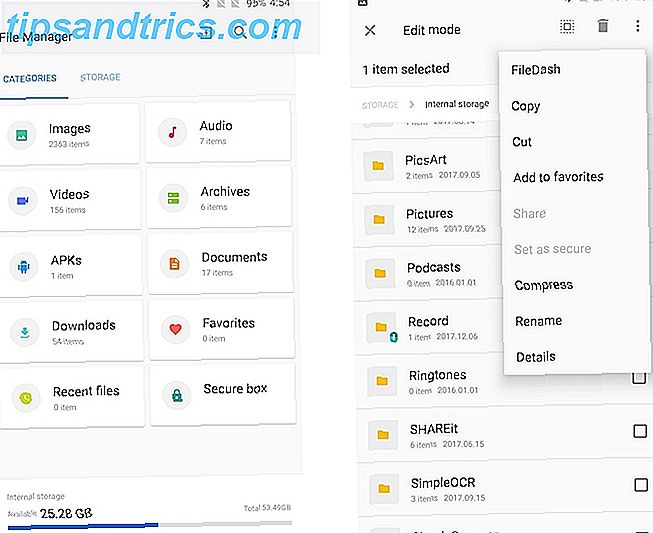
Åbn indstillinger> Opbevaring og hukommelse . Her skal du se, hvilke filer der springer op på din enhed. Du bør se en visuel sammenbrud af enhedens opbevaring i forskellige kategorier som Apps, Billeder, Video, Lyd, Cachelagrede data osv.
For at få adgang til den traditionelle Android-filhåndtering skal du rulle ned og trykke på Udforsk . Skift til fanen Opbevaring . Du bør se forskellige partitioner som internt lager, eksternt lagerplads (hvis din telefon understøtter SD-kort eller USB OTG) og Google Drev.
Du kan trykke på et bestemt emne for at skære, kopiere, slette, dele eller udføre andre filmanipuleringsoperationer.
Hvis din telefon kører Android 8.0 Oreo 9 Sikkerhedsårsager, skal du opgradere til Android 8.0 Oreo 9 Sikkerhedsårsager, du skal opgradere til Android 8.0 Oreo Android 8.0 Oreo forbedrede sikkerhedssystemet af operativsystemet med sprang og grænser - og det betyder at du skal opgradere. Læs mere, placeringen af filhåndteringen er anderledes. Åbn download- appen fra app-skuffen. Tryk på menuen for trepunktsoverløb og vælg Vis intern lagring . Her kan du styre dine filer og udføre filmanipulationsoperationer som klippe, kopiere, slette, dele, osv.
Bemærk, at hvis din enhed ikke kører lager Android, kan den indbyggede filhåndtering se anderledes ud. Nogle producenter, som Samsung, omfatter deres egne filforvaltere med deres modificerede versioner af Android.
2. Brug tredjeparts filhåndtering til ekstra funktionalitet
Mens den indfødte Android-filhåndtering fungerer fint til grundlæggende filoperationer, mangler den avancerede funktioner. Hvis du vil gøre mere med dine filer, er en tredjeparts filhåndtering det, du har brug for.
Her er nogle af vores yndlings tredjeparts filledere til Android.
Solid Explorer

Solid Explorer er en kraftfuld filhåndterer indpakket med det smukke materiale design. Den har en dual-panel opsætning, rige tilpasningsmuligheder og understøtter forskellige netværksprotokoller som FTP, SFTP, WebDAV osv.
FTP Overførsel: 3 Populære Filhåndtering til Android Med FTP-software FTP Overførsel: 3 Populære Filhåndtering til Android Med FTP-software FTP kan måske være skræmmende, men det er det ikke! Vi kan hjælpe dig med at lære, hvordan du hurtigt og nemt deler filer mellem dine enheder med disse handy Android-apps. Læs mere . Måske er det bedste ved Solid Explorer, at den understøtter udvidelser, så du kan udvide dens funktionalitet.
Download: Solid Explorer (Pro-version, 14-dages gratis prøveversion)
ES File Explorer

ES File Explorer har i sidste ende været udsat for kritik for sin tunge reklamegenskab og unødvendige bloatware. Selv om det i et vist omfang er sandt, er det ikke nægtet, at den engang foretrukne filhåndterer stadig kommer med et kraftfuldt sæt funktioner.
Det kan prale af søgning i realtid, indbygget understøttelse af komprimering og kryptering og fjern filhåndtering ved hjælp af FTP. Læs mere om hvorfor ES File Explorer er den bedste Android-filleder ES File Explorer: Er det den bedste filhåndtering til Android? ES File Explorer: Er det den bedste filhåndtering til Android? Er EF File Explorer den bedste mulighed for at se og styre filerne på din Android-enhed? Læs mere .
Download: ES File Explorer (Gratis med annoncer, $ 2, 99 for Pro)
Hvis du stadig leder efter flere muligheder, kan du læse vores valg til de bedste filhåndteringsapps til Android De 7 bedste gratis filopkykere til Android De 7 bedste gratis filopkonkurrenter til Android Der er en flok filhåndtering og filudforskning af apps derude til Android, men disse er de bedste. Læs mere .
3. Overfør filer mellem Android-telefon og pc
Nu hvor vi har set forskellige apps til filhåndtering på enhed, kan du forenkle filoverførsler mellem din Android-telefon og din computer.
Overfør filer med et USB-kabel

Denne er ret åbenlyst, men den er stadig ret pålidelig. Du skal blot forbinde din telefon ved at tilslutte den via USB til din computer. Lås din enhed op og tryk på "USB til ..." -meddelelsen. Vælg Overfør filer . Et filoverførselsvindue skal dukke op på din computer. Du kan nu overføre filer problemfrit.
Hvis du bruger en Mac, skal du først downloade Android File Transfer. Tilslut derefter din telefon ved at tilslutte den til din Mac. Android File Transfer skal starte automatisk. Lås din Android-enhed op. Du skal kunne overføre filer frem og tilbage mellem din Mac og din Android-enhed. Hvis det af en eller anden grund ikke virker for dig, her er nogle alternativer til Android File Transfer Flyt filer fra Mac til Android uden Android File Transfer Flyt filer fra Mac til Android uden Android File Transfer Hvis du skal overføre filer mellem din Android-enhed og Mac-computeren gør disse værktøjer hurtigt og nemt. Læs mere, du kan tjekke ud.
Overfør filer ved hjælp af Bluetooth

Bluetooth-overførsel kan være ret langsom, men det er altid rart at have en hurtig og nem trådløs løsning.
Start med at parre din Android-enhed med din pc Sådan opretter du Bluetooth i Windows 7, gør pc opdaget og tilføj enheder Sådan opretter du Bluetooth i Windows 7, gør pc opdaget og tilføj enheder Bluetooth virker ikke eller ved ikke, hvordan du indstiller det op? Vi leder dig gennem enhedsparingsprocessen på Windows, et trin ad gangen. Læs mere eller din Mac Bluetooth ikke tilgængelig? Fejlfinding Mac-forbindelsesproblemer Bluetooth ikke tilgængelig? Fejlfinding Mac-forbindelsesproblemer Enhederne vil ikke parre, højttalere virker ikke, eller filer overføres ikke? Her skal du gøre, når din Mac har Bluetooth-problemer. Læs mere . For at overføre en fil skal du bare trykke på knappen Share i en filhåndteringsapp og vælge den parrede computer fra listen.
USB On-the-Go

De fleste Android-telefoner i disse dage understøtter USB On-the-Go Hvad er USB OTG? 5 kølige måder at bruge det på Android Hvad er USB OTG? 5 Cool måder at bruge det på Android USB OTG giver dig mulighed for at tilslutte enhver USB-enhed til din Android-smartphone eller tablet. Der er så mange muligheder! Læs mere . USB OTG lader din Android-enhed læse data fra en USB-forbindelse uden at kræve en pc. Dette betyder i det væsentlige, at du kan tilslutte et USB-flashdrev 5 af de hurtigste USB 3.0-flashdrev. Du bør købe 5 af de hurtigste USB 3.0-flashdrev, du bør købe. Hvilke er de hurtigste USB 3.0-flashdrev, du kan købe uden at skulle bruge en lille formue? Vi har dækket fem af de hurtigste, varierende i pris fra $ 20 til $ 200. Læs mere eller en bærbar harddisk De 8 bedste bærbare harddiske, du kan købe lige nu De 8 bedste bærbare harddiske, du kan købe lige nu Læs mere direkte til din Android-telefon og overfør filer nemt.
For at kontrollere, om din enhed understøtter USB OTG, kan du downloade denne gratis app kaldet USB OTG Checker. Alternativt kan du tjekke enhedsspecifikationerne på producentens hjemmeside.
Overfør filer ved hjælp af AirDroid

Hvis du ikke kan lide at fumle rundt med USB-kabler, kan du overføre filer eksternt ved hjælp af AirDrop. For at starte, download AirDroid på din Android-enhed og dit skrivebord. Når du har tilmeldt dig en gratis konto, kan du nemt overføre filer til nærliggende enheder og andre registrerede enheder. Du kan overføre filer eksternt, selvom enhederne ikke er tilsluttet det samme Wi-Fi-netværk.
Download: AirDroid til Android (Gratis) | AirDroid Desktop Client (Free)
4. Gennemse dine filer fjernt fra hvor som helst
Indtil nu har vi set hvordan man manuelt overfører filer mellem din computer og din Android-telefon. Men hvad hvis du glemmer en vigtig fil på din arbejd computer og ikke har fysisk adgang til computeren? Hvordan har du ekstern adgang til en fil, der er gemt på din computer?

Pushbullet giver en nem løsning. Pushbullets Remote Files- funktion giver dig adgang til dine filer eksternt fra hvor som helst. For at komme i gang, download Pushbullet og tilmelde dig en gratis konto. Gå over til Pushbullets support side for at få vejledning i, hvordan du aktiverer fjernfiler.
Download: Pushbullet (Free)
5. Overfør filer mellem Android-enheder ved brug af filer Gå
Senest sidste år lancerede Google Files Go Googles New Files Go App: Alt du behøver at vide Googles nye filer Go App: Alt du behøver at vide filer Go, er den nye filopkalier direkte fra Google - så hvordan er det? Læs mere, sin helt egen filhåndteringsapp rettet mod lavere smartphones. Dens primære fokus er at gøre filhåndteringshåndtering lettere 7 Væsentlige tips til opbevaring af Google Drev, du skal læse igen 7 Væsentlige tips til opbevaring af Google Drev, du skal læse igen Du ved muligvis ikke alt om Google Drev. Disse syv vigtige tips til Google Drev skal hjælpe dig med at klare alle fordele ud af produktivitetspakken. Læs mere, men det kommer også med en nifty funktion til at overføre filer sikkert uden internettet.
For at kunne bruge det, skal begge Android-enheder have installeret Files Go.

For at sende en fil skal du skifte til fanen Filer og trykke på Send . Hvis du bruger det for første gang, skal du trykke på Tillad for at give de nødvendige tilladelser og aktivere Tillad modificer systemindstillinger . Indtast dit navn og tryk på Næste . Opsætningen er nu færdig.
Bed din ven om at åbne appen og trykke på Modtag . Det skaber en sikker Bluetooth-forbindelse, så du hurtigt kan dele filer. Det kan tage et stykke tid at overføre filen til den anden enhed, afhængigt af filstørrelsen.
Bemærk, at du alternativt kan bruge AirDroid og Pushbullet til at overføre filer mellem Android-enheder.
Download: Filer Gå (Gratis)
6. Overfør filer fra Android til iPhone ved hjælp af ShareIT

ShareIT har været go-to appen til deling af filer mellem Android og iOS-enheder i et stykke tid nu. Det kræver ikke en aktiv internetforbindelse, men det kræver, at begge enheder skal forbindes til det samme WiFi-netværk. Det bruger en funktion kaldet Wi-Fi Direct Forskellene mellem Bluetooth 4.0 og Wi-Fi Direct Du skal vide forskellene mellem Bluetooth 4.0 og Wi-Fi Direct Du skal vide Hvis du tager et indblik i fremtiden, er det svært ikke at forestille et altid-på-samfund, der indeholder en lang række tilsluttede enheder, der arbejder sammen for at gøre dit liv mere bekvemt. Læs mere for flammende hurtige overførselshastigheder.
Download: ShareIT til Android (Gratis) | ShareIT til iOS (Free)
Alternativt kan du også bruge Send Anywhere til at dele filer mellem Android og iOS-enheder.
7. Synkroniser dine filer automatisk over flere enheder
Har du nogle vigtige filer på din Android, som du altid vil holde dig opdateret på tværs af alle dine enheder?
Indtast Resilio Sync.

Resilio Sync lader dig synkronisere alle dine filer / mapper over din telefon, computer og NAS. Hver gang du ændrer en fil, synkroniserer den øjeblikkeligt ændringerne problemfrit på tværs af alle dine registrerede enheder. Det har også en proprietær filoverførselstjeneste, som virksomheden hævder "hopper over skyen og finder den korteste afstand mellem enheder."
Download: Resilio Sync ($ 59, 99, forretningsplaner starter med $ 29 / mo)
Det har endda båndbreddebrugerkontrol, så du ikke går overbord med din datagrense 4 måder at reducere din mobile internetdatabase til med Android Apps 4 måder at reducere din mobile internetdatabase til brug med Android Apps Du kan reducere din mobildatabrug uden Gør noget anderledes på din Android-enhed - brug bare disse apps! Læs mere .
Filhåndtering på Android Made Easy
Vi håber, at denne nemme at følge vejledning har hjulpet dig med at forstå filhåndtering bedre på din Android-enhed. Med en bred vifte af apps og tjenester at vælge imellem kan du ikke gå galt med nogen af dem.
Hvad synes du om de ovennævnte tips og apps? Har vi savnet din foretrukne app, der forenkler filhåndtering på Android?



